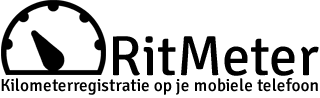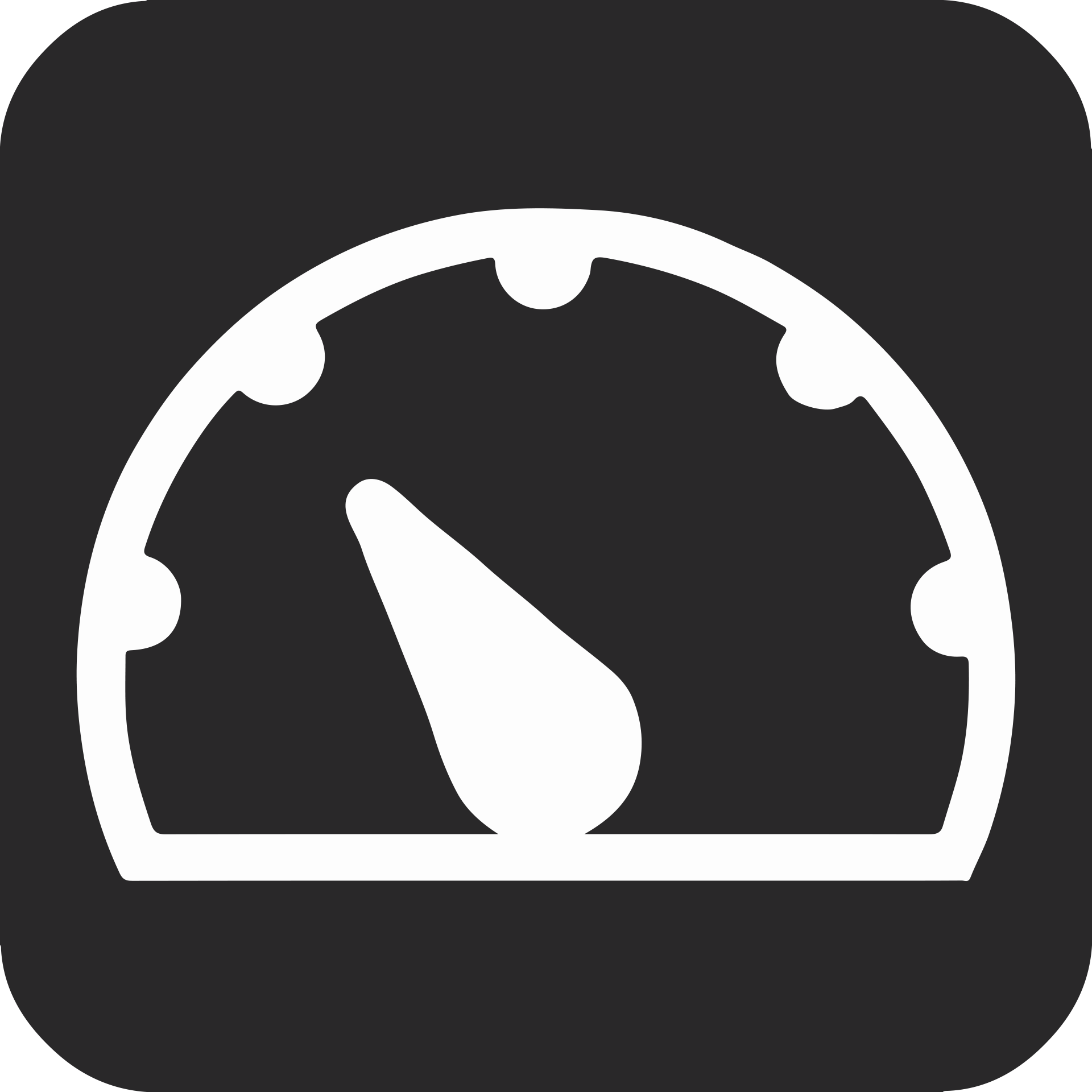Update 2.3.1
Alweer bijna een maand geleden schreven we back-to-back een bericht over de nieuwste versies van de RitMeter app voor Android, iOS en Windows Phone alsmede over het invoeren van Beta testing voor de drie platformen.
Nu nadert het einde van Juni en hebben wij gisteren (23-06-2015) de nieuwste versie van RitMeter uitgerold. Dus is het weer de hoogste tijd voor een nieuwe blogpost.
Titel met versienummer, zonder platform
Wellicht is het u opgevallen dat deze blogpost een titel draagt die afwijkt van eerdere posts. Gaven we voorheen aan dat er een nieuwe versie was of plaatsten we het specifieke platform erbij wanneer we een versienummer vermeldden, ditmaal hebben wij dat buitenwege gelaten en met een goede reden. Met ingang van de huidige versie zijn de versienummers niet meer platformspecifiek, alle RitMeter apps dragen per heden hetzelfde versienummer. Dus weg met de chaos en onduidelijkheid, tijd voor meer overzicht voor u als gebruiker en ons als ontwikkelaar. Dit maakt de weg vrij voor het gemakkelijker aankondigen van updates, uitzoeken of u de nieuwste versie gebruikt en voor de onduidelijkheid van de verschillen tussen de platformen. Om u een idee te geven, hieronder de voorgaande en nieuwe versies van RitMeter in een overzicht.
Platform: Oud -> Nieuw
Android: v2.2.6 -> v2.3.1 (De RitMeter app in de Google Play Store)
iOS: v2.2.13 -> v2.3.1 (De RitMeter app op iTunes)
WP7: v2.203.32 -> v2.3.1 (De RitMeter app in de Windows Phone Marketplace voor Windows Phone 7)
WP8: v2.204.32 -> v2.3.1 (De RitMeter app in de Windows Phone Marketplace voor Windows Phone 8)
Wat is er veranderd in de nieuwe versie
- Behalve het gelijktrekken van de versienummering (één van de redenen dat we dit versie 2.3 noemen) zijn er uiteraard ook veranderingen aan de app zelf.
- We hebben een nieuwe functionaliteit toegevoegd waarmee u voortaan zelf kunt instellen binnen welke afstand RitMeter de reeds bekende adressen suggereert.
- De instelling “Losse ritten registratie” (bovenste instelling op het instellingenscherm) hebben we ten behoeve van de duidelijkheid hernoemd naar “Aansluitende registratie”.
- Tevens worden met ingang van deze nieuwe versie de twee registratie-instellingen (“Aansluitende registratie” en “Laatste adres gebruiken”) ook opgeslagen op de server.
- Ook zijn we veel bezig geweest met het nalopen van de code en het realiseren van bugfixes voor verschillende kleine (en doorgaans onmerkbare) problemen.
- Daarnaast is er ook tijd besteed aan het nalopen van verschillende zaken, het controleren van gemelde problemen, het leggen van nadruk op updaten (sommige gebruikers updaten bewust of onbewust nooit als een product eenmaal werkt), het beantwoorden van e-mails gericht aan de klantenservice (info@ritmeter.nl of welke binnenkwamen via het contactformulier).
- Verder zijn we ook erg druk geweest met zaken die voor u als eindgebruiker het minst merkbaar zijn maar voor ons desondanks (erg) veel tijd kosten namelijk voorbereidingen. Hierbij kunt u denken aan onder meer het bepalen hoe bepaalde zaken vorm moeten worden gegeven, het prepareren van onderdelen van de apps, websites en code om verschillende toekomstige veranderingen en vernieuwingen te ondersteunen enzovoorts.
- Al met al hebben dus weinig tijd gehad om ons bezig te houden met het schrijven van blogposts. Vandaar nu met de nieuwe versie van de RitMeter app toch weer een blogpost als ’teken van leven’.
Nieuwe functionaliteit toegevoegd
Naar aanleiding van feedback van onze gebruikers hebben wij een nieuwe functionaliteit gerealiseerd die het voor u persoonlijk mogelijk maakt om in te stellen binnen hoeveel meter u wilt dat een bekend adres automatisch zal worden gesuggereerd als u huidige locatie. Als u deze functionaliteit uitschakelt, dan zal de RitMeter Beta app altijd een nieuw adres zoeken, heeft u bijvoorbeeld 200 meter ingesteld dan zal de RitMeter Beta app een reeds bekend adres selecteren/suggereren als u binnen 200 meter van het genoemde adres bent. Standaard staat deze nieuwe instelling op 250 meter, mocht u dit willen wijzigen dan kunt u dat in de RitMeter app doen via de instellingen.
Hoe zit het met het nieuwe adressensysteem
De laatste tijd hebben wij het zo nu en dan gehad over de vernieuwing van het adressensysteem. Om u er bij deze van op de hoogte te stellen, wij zijn hier nog altijd druk mee bezig. Omdat het adressensysteem door de gehele RitMeter app verweven zit en we u niet willen hinderen bij het gebruik van de RitMeter app terwijl wij bezig zijn om de zaken te vernieuwen, veranderen en uitbreiden kunnen wij slechts stapje voor stapje dit nieuwe adressensysteem invoeren. Op de achtergrond hebben we onderhand al een aantal dingen voorbereid die we in de komende updates (2.3.2 of 2.3.3) hopen te kunnen introduceren. Afhankelijk van de resultaten die uit de Alpha en Beta tests voortkomen kunnen we de zaken vervolgens daadwerkelijk voor iedereen gaan uitrollen.
Ik wil mijn RitMeter app updaten, hoe doe ik dat
Om uw RitMeter app te updaten dient u gebruik te maken van de Google Play Store, iTunes of de Windows Phone Marketplace. Aangezien elk van deze zaken anders werkt en het dus afhankelijk is van het besturingssysteem dat u op uw mobiele device heeft, hebben wij hieronder achtereenvolgens de beschrijvingen geplaatst voor het updaten van de RitMeter app op Android, iOS en Windows Phone.
RitMeter app voor Android updaten:
Om uw RitMeter app voor Android te updaten naar de meest recente versie (versie 2.3.1), dient u hetvolgende te doen:
- Zorg dat u beschikt over een internetverbinding. Als u een kleine databundel heeft, is het aangeraden om deze actie uit te voeren wanneer u verbonden bent met een Wi-Fi netwerk
- Druk op de home toets
- Open de Play Store
- Ga via het menu naar “Mijn apps”
- Als u nog niet de meest recente versie van de RitMeter app heeft, ziet u de update van RitMeter staan (en mogelijk ook andere updates)
- Klik op de informatie over RitMeter en vervolgens op de knop [UPDATE]
- Het updaten van uw app start, zodra dit gedaan is verschijnt op de plaats van de [UPDATE] knop een knop [OPEN]
- Klik op de [OPEN] knop en de nieuw geïnstalleerde versie van de RitMeter app zal starten
- Uiteraard kunt u na het updaten de RitMeter app ook op de gebruikelijke manier starten
RitMeter app voor iOS updaten:
Om uw RitMeter app voor iOS te updaten naar de meest recente versie (versie 2.3.1), dient u hetvolgende te doen:
- Zorg dat u beschikt over een internetverbinding. Als u een kleine databundel heeft, is het aangeraden om deze actie uit te voeren wanneer u verbonden bent met een Wi-Fi netwerk
- Druk op de home toets (fysieke toets op de voorzijde van uw iOS toestel)
- Open de App Store
- Ga naar het tabblad “Updates” (door te klikken op [Updates] rechtsonderin)
- Als u nog niet de meest recente versie van de RitMeter app heeft, ziet u de update van RitMeter staan (en mogelijk ook andere updates)
- Klik op de knop [UPDATE] naast/achter de informatie over RitMeter
- Het updaten van uw app start, zodra dit gedaan is verschijnt op de plaats van de [UPDATE] knop een knop [OPEN]
- Klik op de [OPEN] knop en de nieuw geïnstalleerde versie van de RitMeter app zal starten
- Uiteraard kunt u na het updaten de RitMeter app ook op de gebruikelijke manier starten
RitMeter app voor Windows Phone updaten:
Om uw RitMeter app voor Windows Phone te updaten naar de meest recente versie (versie 2.3.1), dient u hetvolgende te doen:
- Zorg dat u beschikt over een internetverbinding. Als u een kleine databundel heeft, is het aangeraden om deze actie uit te voeren wanneer u verbonden bent met een Wi-Fi netwerk
- Druk op de Windows toets
- Volg de instructies bij Methode 1 op als u alleen/specifiek RitMeter wilt updaten
- Of volg de instructies bij Methode 2 op als u in één keer alle mogelijke updates voor uw device wilt ontvangen
- Open de App Store
- Ga naar het tabblad “Updates” (door te klikken op [Bijwerken] rechtsonderin)
- Als u nog niet de meest recente versie van de RitMeter app heeft, ziet u de update van RitMeter staan (en mogelijk ook andere updates)
- Klik op de knop [Bijwerken] naast/achter de informatie over RitMeter
- Het updaten van uw app start, zodra dit gedaan is verschijnt op de plaats van de [Bijwerken] knop een knop [Open]
- Klik op de [Open] knop en de nieuw geïnstalleerde versie van de RitMeter app zal starten
- Uiteraard kunt u na het updaten de RitMeter app ook op de gebruikelijke manier starten
Methode 1: (zoeken naar de specifieke app)
- Open de Windows Phone Store
- Klik op de zoek knop (onderin beeld)
- Tik in het zoekveld in: “ritmeter”
- Selecteer de RitMeter app
- In het scherm wat dan opent kunt u klikken op de knop [Update], dit zorgt ervoor dat uw RitMeter app wordt geüpdate naar de nieuwste versie
Methode 2: (algemeen updaten van apps)
- Open de Windows Phone Store
- Druk op de drie puntjes rechts onderin beeld ([…]), hierdoor schuift een menu omhoog
- Kies uit dit menu de optie [Instellingen]
- Scroll vervolgens naar beneden tot u bij de knop [controleren op updates] komt en tik hierop, dan krijgt u een melding in beeld dat er wordt gezocht naar updates
- Druk bij de melding op [ok] en vervolgens één keer op de back toets (zodat u weer in het openingsscherm van de Windows Phone Store komt)
- Rechtsboven ziet u een blokje staan met daarin een cijfer, klik hierop (het cijfer geeft het aantal apps aan waarvoor een update beschikbaar is)
- Dit brengt u op het overzichtsscherm van alle mogelijke updates
- Selecteer hierin de RitMeter app als u alleen deze app wilt updaten (en klik in het volgende scherm op de knop [Bijwerken])
- Als u echter alle mogelijke updates wilt downloaden, dan klikt u op de knop [Alles downloaden]